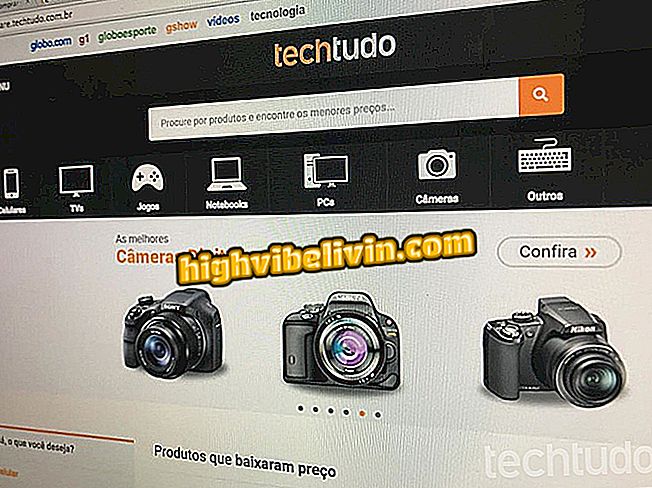Приложение контроля расходов: узнайте, как использовать Organizze
Если вы хотите лучше контролировать расходы, вам поможет приложение Organze. Бесплатный финансовый менеджер для телефонов Android и iPhone (iOS) позволяет пользователю публиковать свои доходы и расходы, а также связывать банковские счета и кредитные карты. Таким образом, инструмент приносит отчеты и другую соответствующую информацию, чтобы помочь вам организовать ваши личные финансы. Некоторые дополнительные функции оплачиваются, если вы хотите расширить полезность услуги.
Платформа полезна для тех, кто заинтересован в более эффективном управлении ежемесячными доходами и расходами и, следовательно, в экономии. В следующем руководстве вы узнаете, как использовать приложение Organze для отслеживания вашего ежемесячного использования мобильных устройств. Процедуры выполнялись на iPhone 8 с iOS 12 и на Moto E4 с Android 7.1.1 Nougat. Тем не менее, советы также служат для других версий систем Apple и Google.
GuiaBolso vs Organizze: узнайте разницу между финансовыми приложениями

Узнайте, как использовать приложение «Организация» для управления своими личными финансами
Хотите купить сотовый телефон, телевизор и другие товары со скидкой? Знать сравнение
На андроид
Шаг 1. Установите приложение Organizze на свой мобильный телефон через. При первом открытии отображаются некоторые экраны ввода. Сдвиньте в сторону или нажмите «Пропустить» в правом нижнем углу, чтобы пропустить. Затем сделайте бесплатную регистрацию или войдите в систему с помощью учетных записей Facebook или Google;

Получите доступ к домашним экранам приложения Organizze с помощью телефона Android
Шаг 2. На главном экране приложения нажмите кнопку «+» в верхнем нижнем углу экрана, чтобы добавить расходы, доходы или переводы. Нажмите на значок колокольчика в правом верхнем углу, чтобы увидеть уведомления;

Добавьте расходы и доходы в приложение «Организация» со своего телефона Android
Шаг 3. Войдите в меню приложения, чтобы открыть свои запуски, цели и отчеты. В разделе «Цели» установите лимиты расходов и доходов для каждой из ваших категорий (например, продукты питания, магазины и развлечения). Нажмите на нужную категорию, чтобы установить цель;

Установите цели в приложении Organizze для Android
Шаг 4. На вкладке «Отчеты» просмотрите сводку ваших ежемесячных расходов и доходов, разделенных по категориям. Используйте стрелки рядом с текущей датой для переключения между месяцами;

Просмотр ежемесячного отчета приложения Organizze на вашем телефоне Android
Шаг 5. В разделе «Настройки» вы можете изменить данные учетной записи, настройки приложения, категории и многое другое, а также добавить банковские счета и кредитные карты.

Настройте учетную запись и другое содержимое приложения Organizze для Android
На айфоне
Шаг 1. Установите приложение Organizze на свой мобильный телефон через. При первом открытии отображаются некоторые экраны ввода. Сдвиньте в сторону или нажмите «Пропустить» в правом нижнем углу, чтобы пропустить этот шаг. Затем сделайте бесплатную регистрацию или войдите в систему с помощью учетных записей Facebook или Google;

Выполните начальную настройку приложения Organizze для iPhone
Шаг 2. На главном экране обслуживания нажмите кнопку «+», чтобы добавить расходы, доходы или переводы. Затем используйте значок стрелки для перемещения вперед и введите сведения о запуске;

Зарегистрируйте доходы и расходы в приложении Organizze для iPhone
Шаг 3. На вкладке «Отчеты» найдите сводку ваших ежемесячных расходов и доходов, разделенных по категориям. Используйте кнопки рядом с текущей датой для переключения между месяцами года. Нажмите на категорию, чтобы детализировать потребление;

Посмотреть отчет о расходах в приложении Organizze для системы iOS
Шаг 4. Перейдите к «...» в правом нижнем углу, чтобы получить доступ к другим ресурсам. В разделе «Цели» вы можете установить лимиты расходов и доходов для каждой из ваших категорий (например, продукты питания, магазины и развлечения). Нажмите на нужную категорию, чтобы установить цель;

Ставьте цели в приложении Organize iPhone
Шаг 5. Откройте «Настройки», чтобы изменить настройки приложения, управлять своими категориями и тегами, а также добавлять банковские счета и кредитные карты;

Доступ к настройкам из приложения «Организация» через iPhone
Шаг 6. После установки целей и добавления карточек отследите баланс каждого предмета, коснувшись первого значка в левом нижнем углу экрана. Оттуда нажмите на значок колокольчика в правом верхнем углу, чтобы получить доступ к уведомлениям приложения.

Отслеживайте свои цели и тратить на карты с приложением Organizze
Готов. Воспользуйтесь советами по использованию приложения Organze и управляйте своими ежемесячными счетами и расходами на мобильный телефон.
Есть ли опасность при совершении покупок в Интернете? Смотрите мнения пользователей на форуме.

Как зарегистрироваться в CNH Digital и активировать на сервисном портале